生成密钥对
可以使用本机生成安全套接层(SSL)加密通信所需的密钥对。通过远程用户界面访问本机时,可以使用 SSL。最多可以将三个密钥对注册到本机。
1
启动远程用户界面并以系统管理员模式登录。启动远程用户界面
2
单击 [设置/注册]。
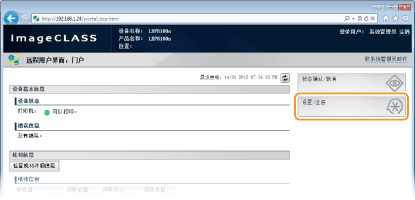
3
单击 [安全设置]  [密钥和证书设置]。
[密钥和证书设置]。
 [密钥和证书设置]。
[密钥和证书设置]。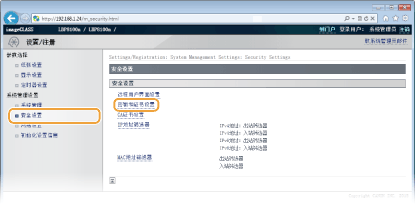
4
单击 [生成密钥]。
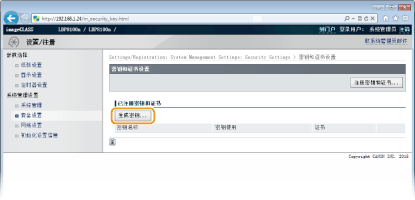

删除已注册的密钥对
在想要删除的密钥对右侧依次单击 [删除]  [确定]。
[确定]。
 [确定]。
[确定]。 如果 [密钥使用] 下方显示“SSL”,则表示密钥对当前正在使用,无法删除。这种情况下,请禁用 SSL 或更换其他密钥对,然后即可删除。
5
为密钥和证书指定设置。
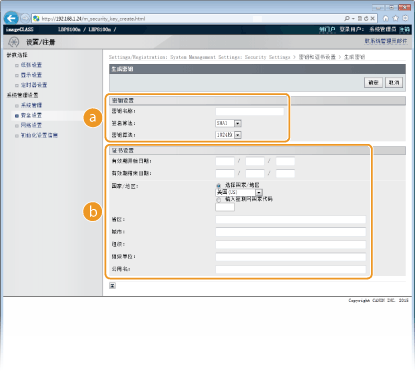
 [密钥设置]
[密钥设置][密钥名称:]
输入最多 24 个字母数字字符为密钥对命名。请设置方便以后在列表中查找的名称。
输入最多 24 个字母数字字符为密钥对命名。请设置方便以后在列表中查找的名称。
[签名算法:]
从下拉列表中选择签名算法。
从下拉列表中选择签名算法。
[密钥算法:]
生成密钥所使用的算法为 RSA。从下拉列表中选择密钥长度。密钥长度的数字越大,通信越慢,但安全性更高。

如果 [签名算法:] 选择 [SHA384] 或 [SHA512],密钥长度将无法选择 [512位]。
生成密钥所使用的算法为 RSA。从下拉列表中选择密钥长度。密钥长度的数字越大,通信越慢,但安全性更高。

如果 [签名算法:] 选择 [SHA384] 或 [SHA512],密钥长度将无法选择 [512位]。
 [证书设置]
[证书设置][有效期开始日期(年/月/日):]
以年/月/日格式输入证书有效期的起始日期,范围是 2000 年 1 月 1 日至 2037 年 12 月 31 日。
以年/月/日格式输入证书有效期的起始日期,范围是 2000 年 1 月 1 日至 2037 年 12 月 31 日。
[有效期结束日期(年/月/日):]
以年/月/日格式输入证书有效期的结束日期,范围是 2000 年 1 月 1 日至 2037 年 12 月 31 日。不得设置早于 [有效期开始日期(年/月/日):] 的日期。
以年/月/日格式输入证书有效期的结束日期,范围是 2000 年 1 月 1 日至 2037 年 12 月 31 日。不得设置早于 [有效期开始日期(年/月/日):] 的日期。
[国家/地区:]
单击 [选择国家/地区] 单选按钮,然后从下拉列表中选择国家/地区。您也可以单击 [输入互联网国家代码] 单选按钮并输入国家代码,如美国为“US”。
单击 [选择国家/地区] 单选按钮,然后从下拉列表中选择国家/地区。您也可以单击 [输入互联网国家代码] 单选按钮并输入国家代码,如美国为“US”。
[省区:]/[城市:]
根据需要输入最多 24 个字母数字字符的地址。
根据需要输入最多 24 个字母数字字符的地址。
[组织:]/[组织单位:]
根据需要输入最多 24 个字母数字字符的机构名称。
根据需要输入最多 24 个字母数字字符的机构名称。
[公用名:]
根据需要输入最多 48 个字母数字字符的证书公用名。“公用名”通常缩写为“CN”。
根据需要输入最多 48 个字母数字字符的证书公用名。“公用名”通常缩写为“CN”。
6
单击 [确定]。
生成密钥对可能大约需要 10 至 15 分钟。
密钥对生成后,将自动注册到本机。